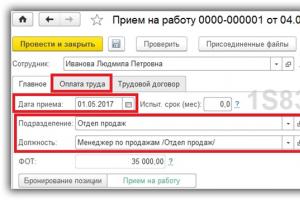تجهيز وحساب الرواتب خطوة بخطوة للمبتدئين. حساب الرواتب حساب الرواتب في 1S 8
دعونا نلقي نظرة على التعليمات الكاملة خطوة بخطوة للمبتدئين - من التوظيف إلى حساب الرواتب ودفعها في 1C ZUP 8.3 (8.2).
بادئ ذي بدء، قبل دفع أجور الموظفين، يجب إدخالهم في قاعدة البيانات ويجب مراعاة جميع وثائق الموظفين. في 1C الرواتب والموظفين 3.1 (3.0)، يتم تخزين هذه المستندات في قائمة "الموظفين"، البند "حفلات الاستقبال والتحويلات والفصل".
عند تعيين أو نقل موظف يجب أن يوضح البرنامج تاريخ القبول والوظيفة والقسم والراتب.

إعداد حقوق المستخدم
للحفاظ على وثائق الموظفين وكشوف المرتبات هذه، يجب إدراج المستخدم في مجموعات الوصول المناسبة. يجب أن يتم هذا الإعداد ضمن حساب يتمتع بحقوق المسؤول.
في قائمة "الإدارة"، حدد "إعداد المستخدمين والحقوق".


في هذه الحالة، تم تضمين المستخدم "المحاسب" في المجموعات:
- "كبار ضباط الأركان"
- "كبار المحاسبين."
التخفيضات الضريبية
لنفكر في مثال لحساب الرواتب في 1C ZUP لموظف لديه طفل يقل عمره عن 18 عامًا. تم تكوين هذا الخصم الضريبي في قسم "ضريبة الدخل" في بطاقة الموظف.

أدخل رسومًا جديدة للخصم القياسي، مع إضافة الخصم الضريبي المناسب.

حساب واستحقاق المرتبات والاشتراكات
من المهم أن تتذكر أن الخطوة الأولى هي تضمين التوظيف ونقل الموظفين وتسريح الموظفين في البرنامج. بعد ذلك، يتم ملء غيابات الموظفين (الإجازات المرضية، والإجازات، وما إلى ذلك) والعمل الإضافي (العمل الإضافي). إذا كانت هناك مستحقات أخرى (مساعدة مالية، إجازة والدية، وما إلى ذلك)، فيجب أيضًا إضافتها إلى البرنامج مسبقًا.
إذا تم كسر هذا التسلسل، فلن يتمكن البرنامج من حساب الاشتراكات والضرائب بشكل صحيح.
الآن يمكنك الذهاب مباشرة إلى الحساب وكشوف المرتبات. في قسم "الراتب"، قم باختيار بند "احتساب الراتب والاشتراكات"، أو بند بنفس الاسم في القسم الفرعي "إنشاء". في الحالة الأولى، ستظهر لك قائمة بجميع المستندات التي تم إدخالها مسبقًا.

بعد إنشاء المستند، أول ما عليك فعله هو ملء شهر الاستحقاق والقسمة. عادة ما يكون التاريخ هو اليوم الأخير من شهر الاستحقاق. سنقوم بحساب مستند 1C ZUP تلقائيًا من خلال النقر على زر "ملء". سيقوم البرنامج باختيار جميع موظفي القسم المحدد الذين يحتاجون إلى إجراء الاستحقاقات.

الاستحقاقات هي تلك التي تم تحديدها في وثائق الموظفين (التوظيف، نقل الموظفين).
عند الضغط على زر "إظهار تفاصيل الحساب"، سيتم عرض أعمدة إضافية، على سبيل المثال، الوقت القياسي ومقدار العمل الفعلي. يمكنك أيضًا إنشاء قسيمة دفع للموظف من هذا المستند.

يعرض كشف الراتب جميع الرسوم والخصومات، بالإضافة إلى الخصم الضريبي المقدم مسبقًا للأطفال.

تعرض علامة التبويب "المزايا" جميع المزايا المدفوعة من صندوق التأمين الاجتماعي (على سبيل المثال، إجازة الوالدية لمدة تصل إلى 1.5 سنة). تعكس علامة التبويب "الخصومات" جميع الخصومات للموظفين، باستثناء ضريبة الدخل الشخصي (على سبيل المثال، النفقة).
تحتوي علامتي التبويب "ضريبة الدخل الشخصي" و"المساهمات" على حسابات ضريبة الدخل الشخصي والاشتراكات المستحقة، على التوالي. إذا كانت هناك اتفاقيات للدفع (على سبيل المثال، اتفاقيات GPC)، فسيتم عرضها في علامة التبويب "الاتفاقيات" مع جميع البيانات الضرورية (إذا تم تمكين الإعداد المقابل في البرنامج).
يمكن تعديل البيانات الموجودة في مستند "كشوف المرتبات والاشتراكات" يدوياً إذا لزم الأمر. في هذه الحالة، سوف تظهر بالخط العريض.
إعادة حساب وثائق الرواتب والمساهمات
كما ذكرنا سابقاً، قبل إنشاء مستند احتساب الرواتب والاشتراكات، لا بد من إدخال بيانات البرنامج على كافة استحقاقات واستقطاعات الموظفين. دعونا نلقي نظرة على مثال لإنشاء مثل هذا المستند لاحقًا.
في قائمة "الراتب"، حدد "العمل الإضافي". ستكون هذه الوظيفة متاحة إذا تم تمكين إعداد قسم "كشوف المرتبات".

في المستند الذي تم إنشاؤه، حدد موظفًا واحدًا أو أكثر وحدد تواريخ العمل الإضافي مع عدد ساعات العمل.

بعد ترحيل مستند "العمل الإضافي"، سيتم عرض تعليق بضرورة إعادة الحساب في كشف الرواتب وحساب الاشتراكات الذي تم إنشاؤه مسبقًا.

سيتم عرض جميع عمليات إعادة الحساب التي يجب إجراؤها في قائمة "الراتب"، القسم الفرعي "الخدمة".

يمكن أن تكون عمليات إعادة الحساب ليس فقط للاستحقاقات، ولكن أيضًا للخصومات. يتم عرضها من قبل الموظف، مع الإشارة إلى مدة الفاتورة، ومستند الاستحقاق الذي يحتاج إلى تصحيح، والسبب.
يحتوي منتج البرنامج "Enterprise Accounting" على نظام فرعي لحساب الرواتب ودفعها. يتميز هذا النظام بالأتمتة الجزئية. لا يقوم البرنامج بحساب الإجازات والإجازات المرضية والمستحقات الأخرى التي يتم حسابها بطريقة معقدة. لذلك، فإن حساب الرواتب باستخدام برنامج 1C: Enterprise Accounting أمر منطقي فقط بالنسبة للمؤسسات الصغيرة ذات معدل الراتب الثابت.
دعونا نلقي نظرة على عملية حساب الأجور ودفعها في برنامج 1C: Enterprise Accounting باستخدام مثال محدد.
مثال
تعمل شركة Alisa LLC في تجارة التجزئة وتنقسم إلى قسمين: الإدارة والمبيعات.يعمل في القسم الإداري الموظفون التالية أسماؤهم:
1. إيفانوف فياتشيسلاف إيغوريفيتش
تاريخ الميلاد: 01/02/1965
المنصب : مدير
الراتب: 40.000 فرك.
2. بتروفا سفيتلانا بافلوفنا
تاريخ الميلاد: 15/10/1985
المنصب: كبير المحاسبين
الراتب: 30.000 فرك.
الخصومات القياسية للأطفال: 114 و 115.
3. تيريشينكوفا إينا فيكتوروفنا
تاريخ الميلاد: 20/05/1982
الوظيفة : سكرتيرة
الراتب: 20.000 فرك.
الخصم القياسي للأطفال: 114.
يتم تحميل تكاليف رواتب موظفي القسم الإداري على الحساب 26.
يعمل الموظفون التاليون في قسم "البائعين":
1. ليفشينكوفا ماريا ألكسيفنا
تاريخ الميلاد: 12/08/1965
الوظيفة: مندوب مبيعات
الراتب: 15000 فرك.
2. بتروشينكوفا مارينا ألكساندروفنا
تاريخ الميلاد: 08/07/1986
الوظيفة: مندوب مبيعات
الراتب: 15000 فرك.
تم إدراج تكاليف رواتب موظفي القسم الإداري في الحساب 20.
إدخال معلومات الموظف في البرنامج
لكي يقوم البرنامج بحساب رواتب الموظفين وضريبة الدخل الشخصي واشتراكات التأمين الإلزامية بشكل صحيح، يجب ملء المعلومات التالية عن الموظفين بشكل صحيح:1. تاريخ القبول، القسم، الوظيفة.
يتم الإشارة إلى تاريخ التعيين والقسم الذي تم تعيين الموظف فيه وكذلك منصبه عند تسجيل الموظف في وثيقة التوظيف "التوظيف".
2. نوع الحساب والمعدل.
نوع الحساب هو رمز الاستحقاق الذي سيتم من خلاله حساب راتب الموظف. يتم الإشارة إلى نوع الحساب ومبلغ هذا الاستحقاق في مستند "التوظيف".
سيكون مبلغ الاستحقاق المحدد عند التوظيف بمثابة نموذج لحساب الأجور وضريبة الدخل الشخصي ومساهمات التأمين. وإذا تغير الراتب لاحقاً، فيجب توثيق هذه الحقيقة في البرنامج بوثيقة "نقل الموظفين".
ينبغي إيلاء اهتمام خاص لنوع الحساب. يتم تحديد نوع الحساب من قبل المستخدم من خطط أنواع الحساب "مستحقات المؤسسة". افتراضيًا، في التكوين القياسي، تحتوي خطة أنواع الحساب هذه على استحقاق واحد "الراتب باليوم". يمكن للمستخدم إضافة رسوم أخرى وفقا لخصوصيات الشركة.
 كل استحقاق وارد في خطة أنواع الحساب هو قالب لحساب الأجور واشتراكات التأمين من هذا الاستحقاق، والذي يحدد الإعدادات التالية:
كل استحقاق وارد في خطة أنواع الحساب هو قالب لحساب الأجور واشتراكات التأمين من هذا الاستحقاق، والذي يحدد الإعدادات التالية: - الانعكاس في المحاسبة، أي نموذج لمراسلات الحسابات، أي حسابات التكلفة التي سيتم تخصيص تكاليف العمالة لها.
من المنطقي إنشاء قوالب محاسبية مختلفة لاستحقاقات مختلفة إذا تم تحميل أجور كل قسم على حساب المصروفات الخاص به.
وبالتالي، لحل المثال أعلاه، يجب إنشاء استحقاقين للمؤسسة:- إدارة الرواتب؛
- بائعي الرواتب.
- ضريبة الدخل الشخصي - رمز الدخل لحساب ضريبة الدخل الشخصي؛
- أقساط التأمين – إجراء حساب أقساط التأمين من مبلغ هذا الاستحقاق.
يُشار إلى تاريخ الميلاد على بطاقة الموظف وهو بمثابة شرط إلزامي لحساب أقساط التأمين (لا يتم استحقاق مساهمات التأمين للجزء الممول من المعاش التقاعدي للموظفين الأكبر من 1967).
4. استقطاعات الموظفين القياسية.
يتم إنشاء الخصومات القياسية في بطاقة الموظف وتعمل على توفير المزايا عند حساب ضريبة الدخل الشخصي.
 في "إدخال بيانات ضريبة الدخل الشخصي" من الضروري ملء الفترة التي سيتم تقديم الاستقطاعات منها، واختيار رمز الخصم الصحيح، وكذلك إضافة معلومات حول تطبيق الاستقطاعات.
في "إدخال بيانات ضريبة الدخل الشخصي" من الضروري ملء الفترة التي سيتم تقديم الاستقطاعات منها، واختيار رمز الخصم الصحيح، وكذلك إضافة معلومات حول تطبيق الاستقطاعات. يتم استخدام علامة التبويب "الدخل من مكان العمل السابق" لإدخال الدخل من مكان العمل السابق إذا تم تعيين الموظف ليس من بداية العام، ولكن كان يعمل سابقًا في مؤسسة أخرى. يستخدم هذا المبلغ لحساب الحد الأقصى لفترة توفير الخصومات القياسية للأطفال.
حساب الرواتب وضريبة الدخل الشخصي
بمجرد ملء جميع المعلومات المطلوبة عن الموظف، يمكنك البدء في حساب الأجور وحساب ضريبة الدخل الشخصي.يتم حساب الرواتب وضريبة الدخل الشخصي باستخدام مستند واحد، "كشوف المرتبات للموظفين". يمكنك العثور على هذا المستند في قائمة "الراتب".
 من المنطقي حساب الرواتب بشكل منفصل لكل قسم. لهذا الغرض، لحل المثال أعلاه، يجب إنشاء وثيقتين للإدارة والبائعين.
من المنطقي حساب الرواتب بشكل منفصل لكل قسم. لهذا الغرض، لحل المثال أعلاه، يجب إنشاء وثيقتين للإدارة والبائعين. بعد اختيار القسم، عليك الضغط على زر "ملء" واختيار "قائمة الموظفين" من القائمة المنسدلة.
بعد ذلك سيظهر في القسم الجدولي جميع الموظفين العاملين في القسم المحدد، وسيتم إدخال نوع الحساب ومبلغ الاستحقاق.
بعد استكمال المستند سيتم احتساب الراتب وكذلك مبلغ ضريبة الدخل الشخصي مع مراعاة الاستقطاعات القياسية.


حساب أقساط التأمين
يتم توفير معدلات أقساط التأمين مع التحديث، ولكن يتم تحديد معدل الاشتراكات للتأمين ضد الحوادث من قبل المستخدم بشكل مستقل (القائمة "الراتب" - المحاسبة عن ضريبة الدخل الشخصي والضرائب (الاشتراكات) مع الرواتب - معدل المساهمة للتأمين ضد الحوادث). في هذا السجل، من المهم للغاية الإشارة بشكل صحيح إلى الفترة (اليوم الأول من الشهر الذي سيتم تطبيق السعر المحدد منه).
في هذا السجل، من المهم للغاية الإشارة بشكل صحيح إلى الفترة (اليوم الأول من الشهر الذي سيتم تطبيق السعر المحدد منه). يتم احتساب أقساط التأمين تلقائيًا من خلال العملية التنظيمية "حساب الضرائب والاشتراكات من كشوف المرتبات"، والتي يمكن العثور عليها أيضًا في قائمة "الراتب".
 في هذا المستند، يجب عليك تحديد شهر الاستحقاق الصحيح والنقر على زر "موافق". بعد ترحيل الوثيقة، سيتم احتساب أقساط التأمين لمبلغ الأجور المستحقة تلقائيا، وسيتم تحميل تكاليف هذه الاشتراكات على الحسابات المحددة في نموذج حساب الاستحقاقات.
في هذا المستند، يجب عليك تحديد شهر الاستحقاق الصحيح والنقر على زر "موافق". بعد ترحيل الوثيقة، سيتم احتساب أقساط التأمين لمبلغ الأجور المستحقة تلقائيا، وسيتم تحميل تكاليف هذه الاشتراكات على الحسابات المحددة في نموذج حساب الاستحقاقات.  في علامة التبويب "احتساب أقساط التأمين"، يمكنك معرفة مبلغ الاشتراكات المستحقة لكل موظف.
في علامة التبويب "احتساب أقساط التأمين"، يمكنك معرفة مبلغ الاشتراكات المستحقة لكل موظف.  يمكنك أيضًا عرض مبالغ أقساط التأمين المستحقة باستخدام التقرير القياسي "الميزانية العمومية للحساب 69".
يمكنك أيضًا عرض مبالغ أقساط التأمين المستحقة باستخدام التقرير القياسي "الميزانية العمومية للحساب 69". 
دفع الأجور
يمكنك عرض الديون المستحقة للموظف عن طريق إنشاء تقرير "الميزانية العمومية للدوران للحساب 70". يعكس الرصيد الدائن في الحساب 70 في نهاية الفترة مبلغ الدين الذي تدين به المنشأة لكل موظف.
يعكس الرصيد الدائن في الحساب 70 في نهاية الفترة مبلغ الدين الذي تدين به المنشأة لكل موظف. يتم تشكيل هذا المبلغ عن طريق خصم مبلغ ضريبة الدخل الشخصي من إجمالي دخل الموظف (دوران الائتمان في الحساب 70 - دوران المدين في الحساب 70).
من أجل دفع الأجور، من الضروري إنشاء قسيمة الرواتب (قائمة "الراتب" - دفع الراتب - قسيمة صرف الراتب).
قبل ملء الجزء الجدولي من المستند، يجب عليك:
- اختيار الشهر الذي سيتم فيه احتساب الراتب (يشير الكشف إلى اليوم الأول من الشهر الذي يتم دفع الراتب عنه)
- حدد طريقة الدفع (عن طريق أمين الصندوق أو البنك).
- أشر إلى القسم الذي يتم إنشاء البيان له.
 بعد ملء جميع التفاصيل المطلوبة، اضغط على زر "ملء" واختر "للديون في نهاية الشهر" من القائمة المنسدلة.
بعد ملء جميع التفاصيل المطلوبة، اضغط على زر "ملء" واختر "للديون في نهاية الشهر" من القائمة المنسدلة. ستظهر قائمة الموظفين في قسم الجدول. بعد ملء المستند، عليك النقر على زر "احسب" حتى يظهر المبلغ المخصص للدفع في عمود "المبلغ".
زر "استبدال العلامة بـ..." الموجود أعلى الجزء الجدولي مخصص لتغيير التفاصيل "مدفوع/غير مدفوع/مودع".
بعد حفظ المستند، يمكنك طباعة قسيمة الدفع، ويمكن الوصول إليها عن طريق النقر على زر "طباعة".
يتم الدفع الفعلي للأجور باستخدام مستندات "أمر الاستلام النقدي" أو "الشطب من الحساب الجاري"، اعتمادًا على طريقة الدفع المحددة في المؤسسة والمحددة في مستند بيان الدفع.
يتم إنشاء مستند الدفع للمبلغ الإجمالي لكشف الرواتب، وعند ترحيله، يتم تقليل الرصيد الدائن للحساب 70 مع التحليلات الخاصة بموظفي الشركة المشار إليها في البيان.

 بعد دفع الأجور بالكامل، يمكنك إنشاء تقرير "ميزانية دوران الحساب للحساب 70" والتأكد من عدم وجود أي ديون للموظفين.
بعد دفع الأجور بالكامل، يمكنك إنشاء تقرير "ميزانية دوران الحساب للحساب 70" والتأكد من عدم وجود أي ديون للموظفين.  لتتبع ديون الشركة للموظفين بشكل سريع، يمكنك أيضًا استخدام تقرير "هيكل ديون المنظمة"، والذي يمكن العثور عليه في قائمة "الراتب".
لتتبع ديون الشركة للموظفين بشكل سريع، يمكنك أيضًا استخدام تقرير "هيكل ديون المنظمة"، والذي يمكن العثور عليه في قائمة "الراتب".  يتم إنشاء هذا التقرير للفترة التي يحددها المستخدم ويحتوي على خيارات التحديد حسب الموظف والمؤسسة.
يتم إنشاء هذا التقرير للفترة التي يحددها المستخدم ويحتوي على خيارات التحديد حسب الموظف والمؤسسة. تحليل تكلفة العمالة
من أجل تحليل تكاليف العمالة، يوفر برنامج 1C: Enterprise Accounting تقرير "تحليل تكاليف العمالة"، المتاح للمستخدم من قائمة "الراتب". يوضح هذا التقرير للمستخدم مقدار الأجور المستحقة ومبلغ أقساط التأمين لفترة معينة، مقسمة حسب حسابات التكلفة.
يوضح هذا التقرير للمستخدم مقدار الأجور المستحقة ومبلغ أقساط التأمين لفترة معينة، مقسمة حسب حسابات التكلفة. تحليل الضرائب والاشتراكات المستحقة (تحليل ضريبة الدخل الشخصي)
يتوفر هذا التقرير أيضًا من عنصر القائمة "الراتب"، ويمكن إنشاؤه بالخيارات التالية:1. تحليل ضريبة الدخل الشخصي.
يوضح هذا الإصدار من التقرير مقدار ضريبة الدخل الشخصي المستحقة لكل موظف لفترة زمنية معينة، ويشير أيضًا إلى مقدار الاستقطاعات المقدمة.
 2. تحليل صندوق التقاعد في روسيا.
2. تحليل صندوق التقاعد في روسيا.توضح هذه النسخة من التقرير حجم الاستحقاقات لصالح الموظفين، ويسلط الضوء على الوعاء الخاضع للضريبة، ويولد مبالغ الاشتراكات المستحقة في التأمين والجزء الممول من المعاش، كما يبين المبالغ التي تجاوزت الحد والاشتراكات المستحقة من هذه المبالغ الفترة التي يحددها المستخدم.
 3. تحليل FSS NS
3. تحليل FSS NSتوضح هذه النسخة من التقرير مقدار الدخل الخاضع للاشتراكات في صندوق التأمين الاجتماعي من الحوادث لفترة زمنية معينة، كما تشير إلى حجم الاشتراكات المستحقة.
 4. خصومات ضريبة الدخل الشخصي.
4. خصومات ضريبة الدخل الشخصي.يوفر هذا التقرير للمستخدم معلومات حول الاستقطاعات المقدمة لكل موظف لفترة زمنية معينة.
 5. الضرائب على الرواتب.
5. الضرائب على الرواتب.يوضح هذا التقرير ضرائب الرواتب المستحقة لكل موظف لفترة زمنية معينة.
 6. الخدمة الثابتة الساتلية، MHIF.
6. الخدمة الثابتة الساتلية، MHIF.توضح هذه النسخة من التقرير حجم الاستحقاقات لصالح الموظفين، ويسلط الضوء على الوعاء الخاضع للضريبة، ويولد مبالغ الاشتراكات المستحقة في صندوق التأمين الطبي الإلزامي وصندوق التأمين الاجتماعي، كما يبين المبالغ التي تجاوزت الحد والاشتراكات المستحقة من هذه المبالغ لفترة يحددها المستخدم.

يواجه كل محاسب عاجلاً أم آجلاً الحاجة إلى عكس الأجور في 1C:Enterprise 8. سنوضح في هذه المقالة كيفية حساب مدفوعات الرواتب وتجميعها ومعالجتها في الإصدار الثامن من المحاسبة لأوكرانيا. 1.2. إذا كنت مهتمًا بعمليات مماثلة لإدارة الرواتب وشؤون الموظفين 8 (ZUP)، فيمكنك أن تقرأ عنها في مقالتنا دفع الأجور في 1C: Enterprise ZUP 8.
1. الرواتب التلقائية
من أجل حساب الرواتب تلقائيًا، افتح مستند "كشوف المرتبات لموظفي المؤسسة" واستخدم زر "املأ واحسب كل شيء". سيتم ملء حقل "الأيام والساعات العادية شهريًا" تلقائيًا بناءً على المعلومات الواردة في "تقويم الإنتاج المنظم". إذا كان الوقت الفعلي الذي يعمل فيه الموظف يختلف عن المعيار الشهري، فيجب الإشارة إليه في عمود "العمل".
2. حساب ضريبة الدخل الشخصي والشمس
سيتم احتساب ضريبة الدخل الشخصي تلقائيًا مع الأخذ في الاعتبار مزايا الضريبة الاجتماعية المقدمة للموظفين. تُظهر علامة التبويب "ضريبة الدخل الشخصي" أيضًا حساب الضريبة العسكرية لكل موظف. إذا كانت هناك حاجة لإعادة حساب ضريبة الدخل الشخصي، ضع علامة في المربع الذي يحمل نفس الاسم (عادةً في مستند شهر ديسمبر).

3. حساب المساهمة الاجتماعية الموحدة للرواتب
يمكن الاطلاع على مبالغ المساهمة الاجتماعية الفردية المتراكمة في علامة التبويب "مساهمات الرواتب". يرجى ملاحظة أنه يتم إجراء الحساب حتى ستة منازل عشرية لتجنب تشويه النتائج بسبب التقريب.

4. تشكيل التعيينات
بمجرد قيام البرنامج بحساب جميع الاستحقاقات، قم بإنشاء المعاملات في علامة التبويب "المعاملات":

5. التحقق من الحسابات
يمكنك التحقق مرة أخرى من نتائج الحساب لكل موظف في كشف الراتب.

وقم أيضًا بتحليل منشورات المستندات:

6. دفع الرواتب وتحويل الضرائب والرسوم
6.1. لدفع أجور الموظفين وتحويل ضريبة الدخل الشخصي والضرائب العسكرية، انتقل إلى مستند "الرواتب الواجب دفعها للمنظمة". في حقل "نوع الدفع"، حدد "الدفعة التالية"، ثم املأ مستند "حسب طبيعة الدفع".
توجد إشارتان مرجعيتان في الجزء الجدولي من المستند. اول واحد هو "خيارات الدفع"والتي تعكس المبالغ الواجب دفعها للموظفين:

دعونا نفكر في خيارات دفع الأجور اعتمادًا على طريقة التسوية مع الموظفين:
دفع الأجور من خلال السجل النقدي
عندما يتعلق الأمر بدفع الرواتب نقدا بحسب البيان، ثم بالنقر فوق الزر "كشف حساب" في الزاوية اليمنى السفلية من المستند، يمكنك عرض النموذج المطبوع "كشف حساب الدفع النقدي" وطباعته.

بالإضافة إلى هذا البيان، يتوفر عدد من النماذج الأخرى باستخدام زر "طباعة":

بعد ذلك، لعكس دفع الأجور من خلال السجل النقدي في المحاسبة، استنادًا إلى مستند "الرواتب المستحقة للمنظمات"، قم بإنشاء "أمر المصروفات النقدية" لإجمالي مبلغ الأجور المدفوعة المشار إليه في البيان:

بعد ترحيل المستند، تأكد من إنشاء أنواع المعاملات التالية:

إذا تم دفع الأجور لكل موظف بموجب أمر نقدي منفصل، فاستخدم نموذج المعالجة لإنشاء تسويات نقدية باستخدام الزر "انتقال" من مستند "الرواتب المستحقة للمؤسسات":

صرف الرواتب عن طريق البنك
إذا تم دفع الراتب من خلال أحد البنوك، فإن خوارزمية تصرفاتك في البرنامج تكون كما يلي:

علامة التبويب الثانية من وثيقة "الرواتب المستحقة للمنظمات" مع نوع الدفعة "الدفعة التالية" - "إن دي إف إل"- يحتوي على معلومات حول المبالغ المحتجزة من ضريبة الدخل الشخصي والضرائب المتنوعة، والتي سيتم استخدامها لإنشاء مستندات الدفع لتحويل الضرائب والرسوم. لأتمتة هذه العملية، استخدم معالجة "إنشاء مستندات الدفع للمساهمات في الأموال"، المتوفرة بالنقر فوق الزر "انتقال" من مستند "الرواتب المستحقة للمنظمات":

قبل إنشاء مستندات الدفع، تأكد من ملء تفاصيلها في سجل المعلومات "معلمات مستندات الدفع للمساهمات في الأموال" (الوصول إلى السجل: قائمة "الراتب" - "محاسبة ضريبة الدخل الشخصي والمساهمات"). لإنشاء مستندات الدفع ونشرها، استخدم الأزرار "ملء تلقائي" - "إنشاء" - "نشر". عرض المستندات التي تم إنشاؤها في قائمة "البنك" - "أوامر الدفع الصادرة".
مهم!يرجى العلم أنه بحسب وثيقة "الرواتب المستحقة للمنظمات" مع نوع الدفع "الدفعة التالية"من الممكن إنشاء مستندات الدفع للتحويلات فقط ضريبة الدخل الشخصي والضريبة العسكرية، ولكن ليس الضريبة الاجتماعية الموحدة!
6.2. تحويل المساهمات الاجتماعية الموحدة
لتحويل الاشتراكات الاجتماعية الموحدة، قم بإنشاء مستند "الرواتب المستحقة للمنظمات" مع نوع الدفع ""تحويل مساهمات الرواتب (العادية)"واملأها "حسب طبيعة الدفع".

استخدم الزر "انتقال" للانتقال إلى نموذج معالجة "إنشاء مستندات الدفع للمساهمات في الأموال". سيتم بالفعل ملء مبلغ المساهمة الاجتماعية الفردية في كشوف المرتبات وتفاصيل مستلم الدفعة. بعد ذلك، اتبع الخطوات "ملء تلقائي" - "إنشاء" - "نشر" بالترتيب. عرض أمر الدفع والحركة الناتجة لسداد المساهمة الاجتماعية الموحدة في قائمة "البنك" - "أوامر الدفع الصادرة".

نأمل أن تقوم بإجراء عمليات حسابية للرواتب في 1C:Enterprise 8 بسرعة وكفاءة ودون أي صعوبات! إذا كان لديك أي أسئلة، اتركها في التعليقات.
04.05.2018 19:17:22 1C: اتجاه الخدمةرو
في Enterprise Accounting 3.0، من الممكن إعداد محاسبة الرواتب، بما في ذلك حساب الدفع مقابل العجز، والإجازة التالية، وكذلك حساب الخصومات. للتهيئة، افتح "الراتب والموارد البشرية" - "الأدلة والإعدادات" - "إعدادات الراتب". (رسم بياني 1)
في الإعدادات العامة، سنختار أننا سنقوم بتنفيذ سجلات الموظفين وجميع حسابات الرواتب "في هذا البرنامج". في عنصر القائمة "إجراءات محاسبة الراتب"، سنترك جميع الإعدادات افتراضيًا.
"الانعكاس في المحاسبة" - "طرق محاسبة الأجور"، يمكنك استخدام انعكاس الاستحقاقات في الحساب 26، الحساب الفرعي "الأجور" أو استخدام الحساب 20 لتكاليف الإنتاج.
لن نقوم هنا بتغيير "بنود تكاليف أقساط التأمين". (رسم بياني 1).
في القسم الفرعي "الموارد البشرية"، حدد "كامل". من الأفضل الاحتفاظ بسجلات الموظفين عن طريق إنشاء وثائق الموظفين.
يمكن تغيير الكتب المرجعية "المصنفات" الخاصة بأقساط التأمين ورموز ضريبة الدخل الشخصي عن طريق التحديث عند تغيير التشريعات.
لنقم بإعداد محاسبة الرواتب في 1C: Enterprise Accounting 3.0
يمكن إضافة معلومات حول الموظف الجديد إلى البرنامج بطريقتين:
- من خلال دليل الموظفين،
- من خلال وثيقة "التوظيف".
في قائمة "الرواتب والموظفين" - "سجلات الموظفين" - "مستندات الموظفين"، سنقوم بإنشاء مستند "التوظيف"، واختيار الاسم الكامل من دليل "الموظفين"، وتعيين الراتب وطريقة دفع السلفة.
دعونا نطالب بالخصومات القياسية. قائمة "الرواتب والموظفين" - "ضريبة الدخل الشخصي" - "طلب الاستقطاعات". اختر اسم الموظف من القائمة وأضف الخصم القياسي.
يمكن أيضًا إجراء التوظيف وتوفير خصومات ضريبة الدخل الشخصية من مجلة "الموظفين". (الصورة 2).
كشف رواتب. دفعه مقدمه.
في Enterprise Accounting 3.0، يتم تسجيل جميع الحسابات، بما في ذلك حسابات الرواتب، مباشرة في الحسابات المحاسبية في وقت واحد مع حساب الضريبة. تصبح المنشورات متاحة للعرض بعد نشر المستند.
لدفع السلفة، سنقوم بإصدار "كشف حساب إلى أمين الصندوق" من خلال قائمة "الراتب" - "كشف حساب إلى أمين الصندوق" ونختار في الكشف أنه سيتم دفع السلفة. يمكن التحقق من ترحيلات الدفعة المقدمة بعد ترحيل مستند "السحب النقدي" الذي تم إنشاؤه من كشف الدفعة المقدمة إلى السجل النقدي. (تين. 3).

لحساب الأجور، سنقوم بإنشاء مستند "كشوف المرتبات" من خلال قائمة "الرواتب والموظفين" - "الرواتب" - "جميع الاستحقاقات"، يجب تعبئتها وترحيلها. (الشكل 4).

بالإضافة إلى ضريبة الرواتب والدخل الشخصي، ستقوم الوثيقة أيضًا بحساب أقساط التأمين.
يمكن دفع الرواتب عن طريق إنشاء مستند دفع مباشرة من مستند الاستحقاق. سيقوم البرنامج تلقائيًا بتسليم المبلغ مطروحًا منه الدفعة المقدمة.
حساب الإجازة وحساب الإجازة المرضية
في المحاسبة 3.0، يمكنك تجميع الإجازة وحساب الإجازات المرضية من خلال قائمة البرنامج "الرواتب والموظفين" - "الراتب" - "جميع الاستحقاقات". (الشكل 5)

في مجلة الوثيقة، نقوم بإنشاء استحقاق "الإجازة" (الشكل 5). دعونا نختار الاسم الأخير للموظف والمدة التي يجب أن تحسب لها الإجازة. سيقوم البرنامج بحساب متوسط مبلغ أجر الإجازة، والذي يمكن تعديله إذا لزم الأمر، وحساب ضريبة الدخل الشخصي.
بعد نشر مستند "الإجازة المرضية"، الذي تم إنشاؤه من خلال قائمة "الراتب" - "جميع الاستحقاقات" (الشكل 5)، يقوم البرنامج تلقائيًا بتقسيم مبلغ الإجازة المرضية إلى الأيام الثلاثة الأولى "على حساب صاحب العمل" و وسائر الأيام "على نفقة صندوق التأمينات الاجتماعية".
التقارير
سنقوم بإنشاء تقارير من خلال قائمة "الرواتب والموظفين" - "الراتب" - "تقارير الرواتب" للتحقق من صحة المدفوعات والاستحقاقات التي تم إجراؤها. إذا كان تسلسل الإجراءات عند إنشاء المستندات صحيحًا، فستعرض التقارير التي تم إنشاؤها معلومات حول المعاملات التجارية التي تم تنفيذها بشكل صحيح، بما في ذلك حساب المدفوعات للموظفين.
من خلال قائمة "الرواتب والموظفين" - "مساهمات التأمين" - "تقديم التقارير إلى صندوق التأمين الاجتماعي" و"التقارير ربع السنوية إلى صندوق المعاشات التقاعدية في الاتحاد الروسي"، يمكنك إنشاء تقارير تنظيمية، والتحقق من التقرير النهائي، وتقديم التقرير إلى السلطات الضريبية (عبر 1C-Reporting)، أو تحميلها إلى ملف أو طباعتها.
وبالتالي، يمكن لـ Enterprise Accounting 3.0 تسجيل التسويات مع الموظفين، مثل كشوف المرتبات والمكافآت والإجازات ومدفوعات الإجازات المرضية، بالإضافة إلى الحساب الآلي للخصومات من الأجور، بما في ذلك المدفوعات بموجب أوامر التنفيذ. يمكن حساب الاستحقاقات لمرة واحدة على الفور في مستند "كشوف المرتبات" بالنقر فوق الزر "استحقاق". (الشكل 4) من الممكن إعداد دفعة مقدمة عن طريق تحديد نسبة من الراتب أو عن طريق إدخال مبلغ ثابت. يمكن دفع الرواتب والمستحقات الأخرى من خلال ماكينة الصراف الآلي أو من خلال أحد البنوك مع توضيح التفاصيل اللازمة للتحويل.
لا تزال لديك أسئلة؟ سنساعدك على معالجة راتبك في 1C 8.3 كجزء من استشارة مجانية!
لتلبية احتياجات الشركات الصغيرة التي لا يزيد عدد موظفيها عن ستين موظفًا، حيث يكون النوع الرئيسي للاستحقاق هو "الراتب" والعمل وفقًا لجدول عمل مدته 40 ساعة في الأسبوع، قامت 1C بتكملة وظيفة 1C: المحاسبة 3.0 المستخدمة على نطاق واسع مع القدرة على العمل مع العمليات المحاسبية للموظفين. في هذه المقالة، سنقدم نظرة عامة مفصلة عن مراحل الإعداد، بالإضافة إلى تحليل تفصيلي لكيفية حساب الرواتب وإصدارها في 1C Accounting 3.0.
إعدادات المعلمات المحاسبية للأجور والضرائب والاشتراكات
يتطلب تسلسل حساب كشوف المرتبات في 1C Accounting 3.0، والاحتفاظ بسجلات الحسابات في هذا المجال وتنفيذ المدفوعات اللاحقة الإعدادات في البداية. دعنا ننتقل إلى قسم "ZIK/الدلائل والإعدادات/إعدادات الراتب/الإعدادات العامة"، حيث يمكن تنفيذها.
وأول ما عليك القيام به لتحقيق ذلك هو تنشيط "في هذا البرنامج" في مجموعة المفاتيح "يتم الاحتفاظ بمحاسبة الرواتب وسجلات الموظفين".
إعدادات استحقاق الراتب وشروط الدفع
"ZIK/الأدلة والإعدادات/إعدادات الراتب/الإعدادات العامة/إجراءات محاسبة الراتب/الراتب."
- أولاً، عليك تحديد "طريقة الانعكاس في المحاسبة"، والتي تتيح لك تحديد قيمة من دليل "طريقة محاسبة الرواتب". سيتم تطبيق الطريقة المحددة تلقائيًا في حالة عدم تحديد طريقة محاسبية أخرى لاستحقاقات أو موظفين محددين.


- بعد ذلك، في تفاصيل "الراتب المدفوع"، يجب الإشارة إلى تاريخ دفع الراتب.

- في حالة إيداع الراتب، ستحتاج إلى ضبط طريقة تسجيل الإيداع في تفاصيل "شطب المبالغ المودعة".


- إذا كانت الشركة تشارك في المشروع التجريبي لصندوق التأمين الاجتماعي، فأنت بحاجة إلى تحديد خاصية "دفع الإجازة المرضية" من القائمة المنسدلة.

إعداد إدراج وظيفة حساب الإجازات المرضية والإجازات وأوامر التنفيذ
"ZIK/الأدلة والإعدادات/إعدادات الراتب/حساب كشوف المرتبات."
تفعيل "الاحتفاظ بسجلات الإجازات المرضية والإجازات وأوامر التنفيذ" هو المسؤول عن إمكانية العمل مع المستندات الموجودة في قاعدة البيانات مثل "الإجازات المرضية" و"الإجازة" و"أمر التنفيذ" والتي يمكن من خلالها سيتم تحقيق الاستحقاقات المقابلة. وبخلاف ذلك، سيتم إجراء جميع الاستحقاقات فقط باستخدام مستند "كشوف المرتبات".

إعدادات معدلات أقساط التأمين ومعدلات المساهمة لـ NS وPP
"ZIK/الأدلة والإعدادات/إعدادات الراتب/الإعدادات العامة/إجراءات محاسبة الرواتب/إعداد الضرائب والتقارير/مساهمات التأمين."


دعنا ننتبه إلى "تعرفة أقساط التأمين"*، والتي تتيح لك إضافة قيمة التعرفة المطلوبة من دليل "أنواع تعرفة أقساط التأمين".


إذا كانت الشركة لديها مساهمات إضافية (وهي ممارسة شائعة لوظائف مثل عمال المناجم والصيادلة وأفراد طاقم الطيران وما إلى ذلك)، فيجب عليك تحديد المربع وإدخال البيانات في "ZIK/الدلائل والإعدادات/إعدادات الراتب/الإعدادات العامة/المحاسبة" إجراءات الرواتب / إعداد الضرائب والتقارير / أقساط التأمين / الاشتراكات الإضافية.

إجراءات حساب ضريبة الدخل الشخصي
"ZIK/الأدلة والإعدادات/إعدادات الراتب/الإعدادات العامة/إجراءات محاسبة الرواتب/إعداد الضرائب والتقارير/NDFL."

إعداد بنود التكلفة لتعكس أقساط التأمين
"ZIK/الدلائل والإعدادات/إعدادات الراتب/الانعكاس في المحاسبة/بنود التكلفة لأقساط التأمين."


افتراضيًا، تنعكس الضرائب واستقطاعات الرواتب في حسابات التكلفة ضمن نفس بند التكلفة مثل الاستحقاقات التي تم إجراء الحساب منها. في هذه الحالة، لا يتم ملء تفاصيل "عنصر التكلفة المستحقة". إذا كنت بحاجة إلى التفكير في أقساط التأمين المحاسبية أو المساهمات في صندوق التأمين الاجتماعي من NS وPZ لبنود التكلفة بخلاف بند تكلفة الاستحقاق، فيجب عليك الإشارة إلى العنصر ليعكس الاستحقاق في سمة "بند تكلفة الاستحقاق"، وفي تشير سمة "عنصر التكلفة" إلى مصدرها، وتعكس المساهمات.
إعدادات الأنواع الرئيسية للرسوم
"ZIK/الأدلة والإعدادات/إعدادات الراتب/حساب الرواتب/الاستحقاقات."

بعض أنواع الرسوم موجودة بالفعل في البرنامج بشكل افتراضي. في قائمة الاستحقاقات، باستخدام زر "إنشاء"، من الممكن أيضًا إضافة أنواع جديدة من الاستحقاقات (على سبيل المثال، "التعويض عن الإجازة غير المستخدمة"، "المكافأة الشهرية"، "الدفع مقابل الوقت في رحلة عمل").

إعدادات أنواع الاحتجاز الرئيسية
"ZIK/الأدلة والإعدادات/إعدادات الراتب/حساب الرواتب/الخصومات."

تم تثبيت "الخصم بأمر التنفيذ" مسبقًا في البرنامج. يمكن توسيع قائمة الحجوزات حسب الفئات التالية باستخدام الزر "إنشاء":
- الرسوم النقابية؛
- قائمة الأداء؛
- دفع مكافأة الوكيل؛
- اشتراكات تأمين إضافية للجزء الممول من المعاش التقاعدي؛
- المساهمات الطوعية في صناديق التقاعد غير الحكومية.

"ZIK/الدلائل والإعدادات/مشاريع الرواتب."

يتم إدخال البيانات الخاصة بالحسابات الشخصية للموظفين في قسم "ZIK/مشاريع الرواتب/إدخال الحسابات الشخصية" أو في دليل "الموظفين" باستخدام رابط "المدفوعات ومحاسبة التكاليف" في تفاصيل "رقم الحساب الشخصي".
"ZIK/الأدلة والإعدادات/إعدادات الراتب/سجلات الموارد البشرية."

باستخدام المفتاح "الكامل"، يتم إنشاء مستندات الموظفين "التوظيف" و"نقل الموظفين" و"الفصل". إذا قمت بتعيين المفتاح "المبسط"، فلن تكون هناك مستندات خاصة بالموظفين في البرنامج، حيث تتم طباعة أوامر الموظفين من بطاقة الموظف.
تنفيذ وثائق الموظفين
قبل حساب السلفة أو الراتب، يجب عليك التحقق من إدخال أوامر الموظفين. إذا تم تثبيت سجلات الموظفين "الكاملة"، فيمكن العثور على جميع المستندات في قسم "سجلات ZIK/Personnel". إذا تم "تبسيط" سجلات الموظفين، فسيتم تضمين جميع معلومات الموظفين في دليل "الموظفين".
الاستحقاق ودفع المقدمة
إذا تم سداد الدفعة المقدمة مباشرة من مكتب النقد، فسيتم حسابها من خلال مستند "بيان إلى مكتب النقد". يتم احتساب الدفعة المقدمة من خلال البنك في مستند "كشف حساب للبنك". يمكن العثور على كلا الوثيقتين في قسم "ZIK/Salary".
لملئها تلقائيًا* في حقل "الدفع"، حدد قيمة "التقدم" وانقر على زر "ملء".
* يرجى ملاحظة أنه بالنسبة للإكمال التلقائي لهذه المستندات، فإن الشرط "المسبق" المطلوب في وثائق الموظفين "التوظيف" هو المسؤول، وكذلك "نقل الموظفين" مع سجلات الموظفين "الكاملة" أو وضع علامة على بطاقة الموظف بـ "مبسطة" ".

يمكن ملء التفاصيل "المسبقة" بإحدى الطريقتين الممكنتين:
- مبلغ ثابت؛
- ٪ من التعريفة.

يجب تسجيل حقيقة إصدار سلفة من السجل النقدي باستخدام مستند "السحب النقدي (RKO)" بنوع المعاملة "دفع الأجور وفقًا للكشوفات" والتي تم إنشاؤها على أساس مستند "إفادة لأمين الصندوق" ". يجب أن تنعكس حقيقة دفع البنك للمقدمة باستخدام مستند "الشطب من الحساب الجاري" بنوع العملية "تحويل الأجور وفقًا للكشوفات" ، والتي تم إنشاؤها على أساس مستند "بيان إلى بنك".

ستؤدي وثيقة "السحب النقدي" إلى توليد معاملات بقيمة 70 دينارا – 50 دينارا.
حساب الرواتب والضرائب والاشتراكات لهذا الشهر
لكي يتم عرض كشوف مرتبات موظفي الشركة بشكل صحيح في البرنامج، نقوم بملء مستند "كشوف المرتبات" الموجود في قسم "ZIK/Salary". يتم الاستحقاق عن طريق النقر على زر "ملء".

لإجراء حسابات الرواتب في 1C، استخدم زر "تمرير".
ستسمح لك وثيقة "كشوف المرتبات" بإنشاء عدد من المعاملات:
دفع المرتبات
يمكن دفع الرواتب للموظفين إما عن طريق البنك أو من مكتب النقد في مكان العمل. في الحالة الأولى، من الضروري إنشاء مستند "بيان إلى البنك"، في الحالة الثانية - "بيان إلى أمين الصندوق".

يتم تسجيل حقيقة صرف الراتب في "الشطب من الحساب الجاري" إذا تم صرف الراتب عن طريق أحد البنوك، أو باستخدام مستند "السحب النقدي" عند صرف الراتب من الخزينة.

تولد وثيقة "الشطب من الحساب الجاري" معاملات بقيمة 70 دينارا – 51 دينارا.
دفع الضرائب والمساهمات في الميزانية
تحتاج إلى إنشاء مستند "أمر دفع" بنوع المعاملة "دفع الضريبة". يجب الإشارة إلى نوع الضريبة أو المساهمة في تفاصيل "الضريبة".

ويمكن أيضًا إصدار مستند "أمر الدفع" لدفع الضرائب والرسوم باستخدام مساعد "دفع الضرائب والرسوم". للقيام بذلك، في مجلة أوامر الدفع، انقر فوق الزر "الدفع/الضرائب والمساهمات المستحقة". يجب تسجيل حقيقة دفع الضريبة في مستند "الشطب من الحساب الجاري" مع نوع المعاملة "دفع الضريبة" الذي تم إنشاؤه على أساس مستند "أمر الدفع".

لقد نظرنا إلى إجراءات حساب رواتب الموظفين باستخدام حل برنامج 1C "1C: Accounting 3.0"، الذي تم إنشاؤه على أساس أحدث منصة تقنية "1C: Enterprise". كما ذكرنا في بداية هذه المقالة، فإن إمكانيات البرنامج في هذا الجزء ليست مصممة لتلبية احتياجات مؤسسة كبيرة. عندما يتجاوز عدد الموظفين 60 شخصًا وتحتاج إلى حساب الرواتب في 1C 8.3، فمن الأصح أن تعكس حساب الرواتب للموظفين باستخدام حل قياسي متخصص "1C: الرواتب وإدارة الموارد البشرية"، والذي يحتوي حتى في الإصدار الأساسي على المزيد وظائف مفصلة وخوارزمية مفصلة لحساب جميع أنواع المدفوعات للموظفين.